휴대폰 또는 PC에서 줌 프로필 사진을 제거하는 방법

Zoom 프로필 사진을 제거하는 방법과 그 과정에서 발생할 수 있는 문제를 해결하는 방법을 알아보세요. 간단한 단계로 프로필 사진을 클리어하세요.
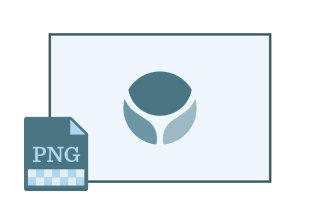
사진은 더 많은 메시지를 전달할 수 있으므로 천 마디 말의 가치가 있습니다. 이 디지털 세계에서 미디어, 전자 상거래, 여행 웹 사이트 등 웹 사이트의 약 64%에 이미지가 있습니다. 우리 인간은 시각적 존재이기 때문에 인간 두뇌의 상당 부분이 이미지 처리에 전념합니다. 오늘날 웹 사이트는 사용자의 관심을 끌기 위해 이 잘 알려진 사실을 사용합니다. 그러나 부적절하고 품질이 낮은 이미지가 있는 특정 웹사이트는 그다지 설득력이 없습니다.
로드하는 데 3초 이상 걸리는 웹사이트는 사용자 참여를 잃는 경향이 있고 Google 순위가 낮습니다. 따라서 웹사이트에 방문자가 부족한 경우 Google 순위가 양호하면 이미지를 최적화하고 아래에 설명된 특정 팁을 따라야 합니다.
이미지 최적화에 대해 배우기 전에 이미지 최적화가 무엇인지, 이미지 최적화가 왜 중요한지 알아보겠습니다.
이미지 최적화란 무엇입니까?
이미지 최적화는 이미지 품질을 잃지 않고 파일 크기를 줄이는 프로세스입니다. 즉, 가능한 가장 작은 크기를 유지하여 올바른 형식, 크기, 치수 및 해상도의 고품질 이미지를 얻을 수 있습니다. 이미지는 크기 압축, 크기 조정 및 캐싱과 같은 다양한 방법으로 최적화할 수 있습니다. 이는 웹사이트 성능을 개선하고 웹페이지 로드 속도를 높이는 데 도움이 됩니다.
이미지 최적화가 왜 중요한가요?
사용자는 로드하는 데 3초 이상 걸리는 웹사이트를 포기하는 경향이 있으므로 이탈률이 증가하여 결국 웹사이트 전환율에 영향을 미칩니다. 그러나 이미지 최적화 페이지 로드 속도를 높이면 웹사이트의 SEO 순위가 향상될 수 있으며 사용자 경험이 향상될 수 있습니다.
페이지 로드 속도 는 웹 페이지가 완전히 로드되는 데 걸리는 시간입니다. 로딩 시간이 2초 미만인 웹사이트가 가장 많이 방문되고 사랑받고 있습니다. 따라서 웹사이트 순위 지정에 중요한 역할을 하고 이미지 최적화를 중요하게 만듭니다. 이 이미지 최적화는 SEO 순위 및 전환과도 관련이 있습니다.
다음은 웹에 맞게 이미지를 최적화하고 페이지 로드 속도를 높이는 몇 가지 팁입니다.
1. 적절한 색 구성표로 이미지 저장
주로 RGB와 CMYK는 컴퓨터에서 이미지를 표시하는 데 사용하는 두 가지 색 구성표입니다. 여기서 RGB는 (빨간색, 녹색, 파란색)을 나타내고 CMYK는 시안색, 마젠타색, 노란색 및 검은색을 나타냅니다. RGB는 카메라, 컴퓨터에서 사용되는 표준 색 공간이며 CMYK는 인쇄에 사용됩니다.
따라서 웹에서 CMYK 이미지를 사용하면 페이지 로드 속도가 느려지고 RGB만큼 밝고 선명하지 않습니다. 따라서 사용자를 유치하고 페이지 로드 속도를 높이기 위해 RGB 색 구성표 이미지를 사용해야 합니다.
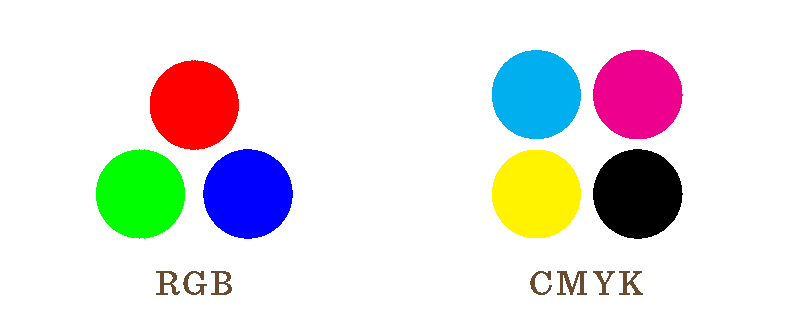
CMYK 이미지를 RGB로 변환하려면 Adobe Photoshop을 사용할 수 있습니다. 이미지의 색상 프로필이 변경되면 두 파일을 쉽게 구분할 수 있도록 파일을 다른 이름으로 다시 저장해야 합니다.
또한 읽기:-
Windows 2021을 위한 10가지 최고의 이미지 변환기 소프트웨어 Windows를 사용하는 동안 가끔 "이미지 형식이 지원되지 않음" 경고가 발생했을 수 있습니다. 이제 이것을 수정하십시오 ...
2. 이미지 파일 크기 압축
크기가 2MB를 초과하는 웹 파일은 페이지 로드 속도가 너무 느려 사용하지 않아야 합니다. 따라서 크기를 2MB(2048킬로바이트)로 제한하는 것이 좋습니다. 이 이미지 외에 웹사이트에 사용되는 이미지는 픽셀화되어서는 안 됩니다. 이것은 이미지가 날카로워야 하고 이미지 품질이 우발적이어야 함을 의미합니다. 이미지 품질은 압축 설정, 최종 파일 크기에 따라 다릅니다. 올바른 압축 설정을 사용하면 더 작은 파일 크기와 좋은 이미지 품질을 얻을 수 있습니다.
일반적으로 이미지 압축률이 70~80% 사이로 저장된 이미지는 픽셀화되지 않습니다. 이 이미지 압축 도구를 사용할 수 있습니다.
3. 올바른 파일 형식으로 이미지 저장
그래픽과 이미지를 저장할 수 있는 JPG, PNG, GIF 및 SVG의 네 가지 주요 파일 형식이 있습니다. 그러나 각 파일 형식에는 고유한 장점과 단점이 있습니다. 따라서 각 그래픽이나 이미지는 래스터 또는 벡터를 기반으로 특정 형식으로 저장해야 합니다.
래스터 이미지 는 픽셀 수가 한정되어 있으며 스캐너나 카메라와 같은 픽셀 기반 프로그램을 사용하여 캡처할 수 있습니다. 확대된 래스터 이미지의 품질이 떨어지는 경향이 있고 래스터 이미지에 가장 적합한 형식은 JPG, PNG 및 GIF입니다.
반면 벡터 그래픽은 벡터 소프트웨어를 사용하여 생성되며, 이러한 이미지는 품질 저하없이 확장 할 수 있습니다. 벡터 이미지에 가장 적합한 형식은 SVG와 GIF입니다. 그러나 벡터 이미지는 JPG 또는 PNG 형식으로도 저장할 수 있습니다. 그러나 그렇게 하면 이미지가 그래픽을 무한대로 확장할 수 있는 기능을 잃게 됩니다.

JPG
JPG의 장점
JPG의 단점
JPG를 사용할 때
JPG는 고품질의 움직이지 않는 이미지가 필요할 때 사용할 수 있습니다. 그러나 색상이 있는 배경에는 사용해서는 안 됩니다.
PNG
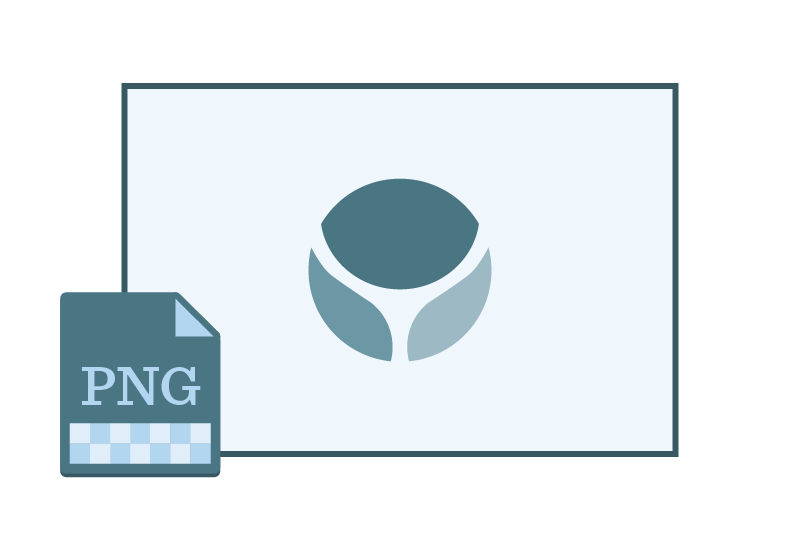
JPG보다 다재다능한 또 다른 일반적인 래스터 형식은 PNG입니다. 1600만 개 이상의 색상, 알파 채널 또는 투명한 배경을 지원할 수 있습니다.
또한 읽기:-
손실 없이 Mac에서 이미지 크기를 조정하는 방법... Mac의 데이터를 플래시 드라이브로 전송하시겠습니까? 품질을 잃지 않고 이미지 크기를 조정하면 시간을 절약할 수 있습니다...
PNG의 장점
PNG의 단점
PNG를 사용해야 하는 경우
흰색이 아닌 배경의 그래픽, 텍스트, 날카로운 모서리, 로고, 아이콘 및 기타 디자인이 필요한 경우 PNG 그래픽을 사용해야 합니다.
GIF
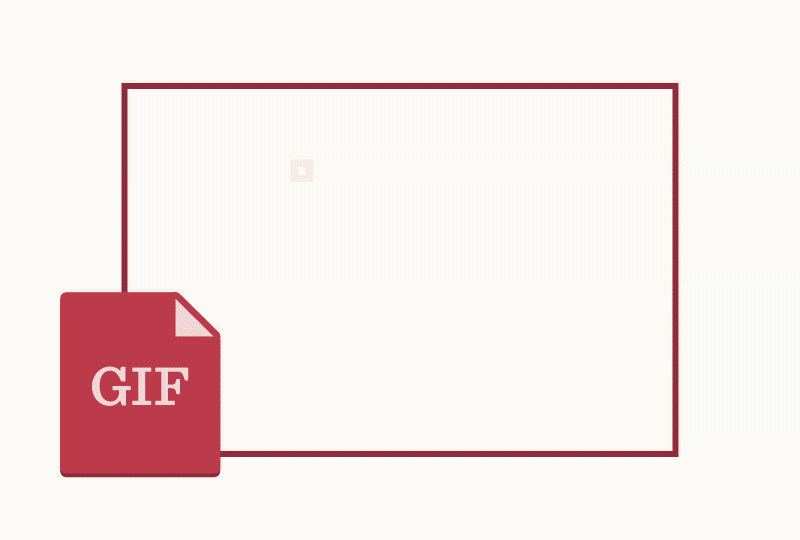
GIF 는 모션을 생성하기 위해 이미지를 순서대로 배열하여 움직이는 이미지를 얻을 수 있는 또 다른 래스터 형식입니다.
GIF의 장점
GIF의 단점
GIF를 사용해야 하는 경우
GIF를 사용하면 동일한 그래픽에 탄력성과 흥미로운 변화가 있는 여러 이미지를 표시할 수 있습니다. 그러나 색상이 많은 그래픽은 파일 크기를 증가시킵니다.
SVG
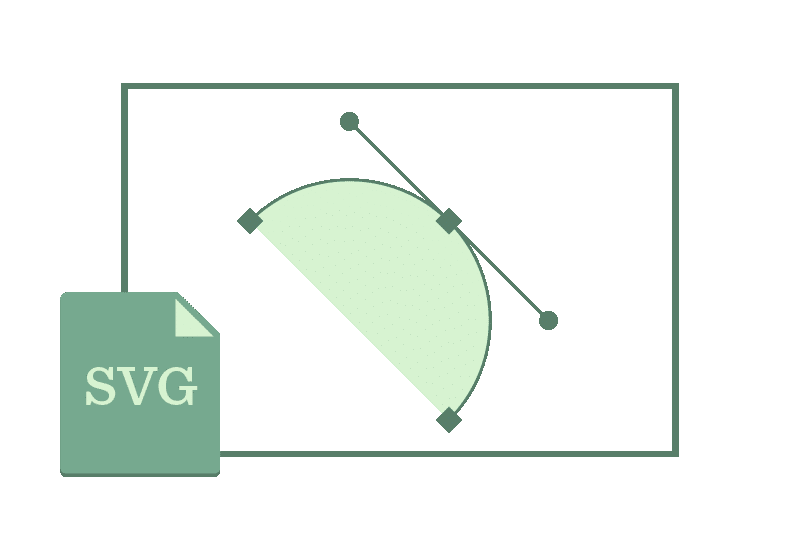
JPG, PNG, GIF와 달리 SVG 는 벡터 형식입니다. 웹에서 선명한 그래픽으로 개체를 조작할 수 있습니다. Inkscape, Adobe Illustrator 및 Sketch 벡터 이미지를 편집하고 생성할 수 있는 프로그램을 사용합니다 .
SVG의 장점
SVG의 단점
SVG를 사용해야 하는 경우
SVG 이미지는 이미지 품질을 잃지 않고 확대/축소할 수 있으므로 웹의 그래픽, 로고, 아이콘 및 기타 일러스트레이션에 사용할 수 있습니다. 이 외에도 이러한 이미지는 스마트폰과 같은 높은 픽셀 밀도 디스플레이에서 멋지게 보이기 때문에 모바일 장치에 사용할 수 있습니다.
또한 읽기:-
이미지에서 텍스트를 추출하는 최고의 OCR 소프트웨어 손으로 쓴 메모나 스캔한 문서를 잘 구성된 편집 가능한 문서로 변환하는 것에 대해 생각하고 계십니까? 도움으로 할 수 있습니다...
4. 스마트폰 디스플레이용으로 여러 크기 내보내기
스마트폰이 대중화되면서 사용자는 모바일 장치에서 모든 것에 액세스하기를 원합니다. 그러나 이러한 장치는 PC 및 웹용 일반 72PPI 표준과 달리 200PPI 이상의 디스플레이를 가지고 있기 때문입니다.
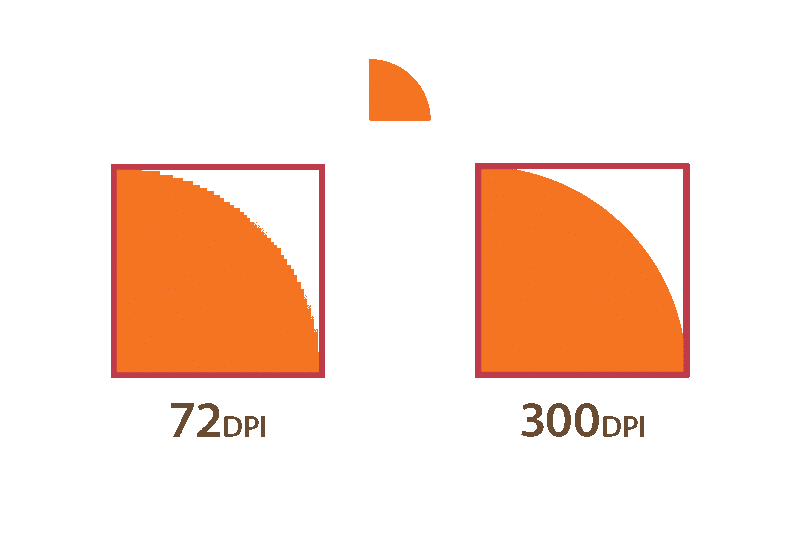
이미지가 두 가지 유형의 PPI를 모두 지원하도록 하려면 Adobe Illustrator와 Photoshop을 사용할 수 있습니다. 이것은 2X 및 3X 스케일로 이미지를 내보내는 데 도움이 됩니다. 즉, 200% 및 300%와 함께 원본 이미지가 생성됩니다. 또한 더 높은 해상도의 이미지를 내보낼 수 있습니다.
5. 작은 이미지 크기를 115% 늘림
더 작은 크기의 래스터 이미지를 사용하는 경우 픽셀화를 줄이기 위해 115%까지 확대해야 Adobe Photoshop을 사용할 수 있습니다.
위에서 언급한 팁을 사용하면 선명하고 초점이 맞는 이미지를 얻을 수 있습니다. 이러한 최적화된 이미지는 사용자의 관심을 끌고 웹 페이지에서 더 오랫동안 유지하는 데 도움이 됩니다. 웹 페이지를 더 예쁘게 보이게 할 뿐만 아니라 페이지 로드 시간을 줄이는 데도 도움이 됩니다.
이미지 최적화는 웹에 유용할 뿐만 아니라 이미지를 저장하고 매력적으로 보이게 하는 데에도 도움이 됩니다. 무거운 이미지는 사용자가 좋아하지 않는 대역폭을 많이 사용하므로 이미지를 최적화해야 합니다.
Zoom 프로필 사진을 제거하는 방법과 그 과정에서 발생할 수 있는 문제를 해결하는 방법을 알아보세요. 간단한 단계로 프로필 사진을 클리어하세요.
Android에서 Google TTS(텍스트 음성 변환)를 변경하는 방법을 단계별로 설명합니다. 음성, 언어, 속도, 피치 설정을 최적화하는 방법을 알아보세요.
Microsoft Teams에서 항상 사용 가능한 상태를 유지하는 방법을 알아보세요. 간단한 단계로 클라이언트와의 원활한 소통을 보장하고, 상태 변경 원리와 설정 방법을 상세히 설명합니다.
Samsung Galaxy Tab S8에서 microSD 카드를 삽입, 제거, 포맷하는 방법을 단계별로 설명합니다. 최적의 microSD 카드 추천 및 스토리지 확장 팁 포함.
슬랙 메시지 삭제 방법을 개별/대량 삭제부터 자동 삭제 설정까지 5가지 방법으로 상세 설명. 삭제 후 복구 가능성, 관리자 권한 설정 등 실무 팁과 통계 자료 포함 가이드
Microsoft Lists의 5가지 주요 기능과 템플릿 활용법을 통해 업무 효율성을 40% 이상 개선하는 방법을 단계별로 설명합니다. Teams/SharePoint 연동 팁과 전문가 추천 워크플로우 제공
트위터에서 민감한 콘텐츠를 보는 방법을 알고 싶으신가요? 이 가이드에서는 웹 및 모바일 앱에서 민감한 콘텐츠를 활성화하는 방법을 단계별로 설명합니다. 트위터 설정을 최적화하는 방법을 알아보세요!
WhatsApp 사기를 피하는 방법을 알아보세요. 최신 소셜 미디어 사기 유형과 예방 팁을 확인하여 개인 정보를 안전하게 보호하세요.
OneDrive에서 "바로 가기를 이동할 수 없음" 오류를 해결하는 방법을 알아보세요. 파일 삭제, PC 연결 해제, 앱 업데이트, 재설정 등 4가지 효과적인 해결책을 제공합니다.
Microsoft Teams 파일 업로드 문제 해결 방법을 제시합니다. Microsoft Office 365와의 연동을 통해 사용되는 Teams의 파일 공유에서 겪는 다양한 오류를 해결해보세요.








